CAD用多重引线怎样标注编号?
溜溜自学 室内设计 2022-03-02 浏览:938
大家好,我是小溜。CAD是目前一款比较热门的图形绘制软件,软件的功能强大,通过使用CAD可以帮助我们绘制各种各样的图形。在画图的时候,我们经常会使用到多重引线,但这个线条需要进行编号,那么CAD用多重引线怎样标注编号?不明白具体操作步骤的小伙伴们,快来看看下面的图文教程吧!
想要更深入的了解“CAD”可以点击免费试听溜溜自学网课程>>
工具/软件
电脑型号:联想(Lenovo)天逸510S; 系统版本:Windows7; 软件版本:CAD2016
方法/步骤
第1步
命令栏输入“MLS”回车。
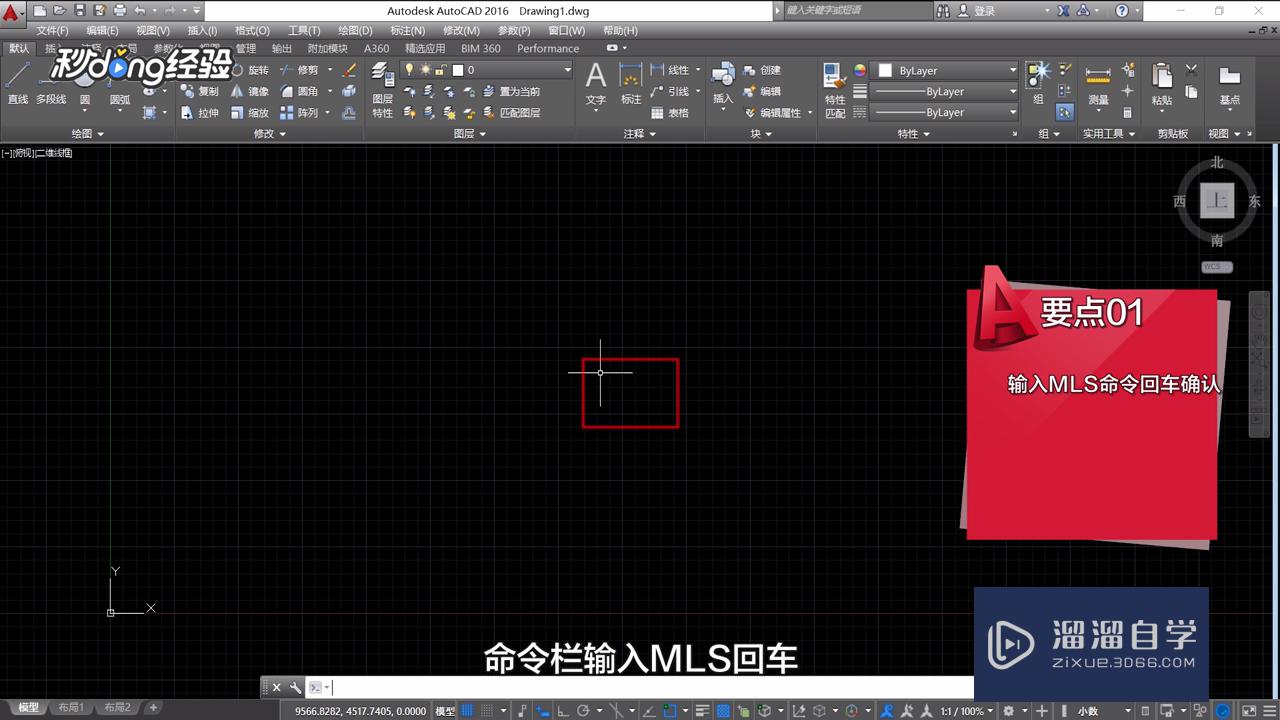
第2步
选中默认“Standard”样式。
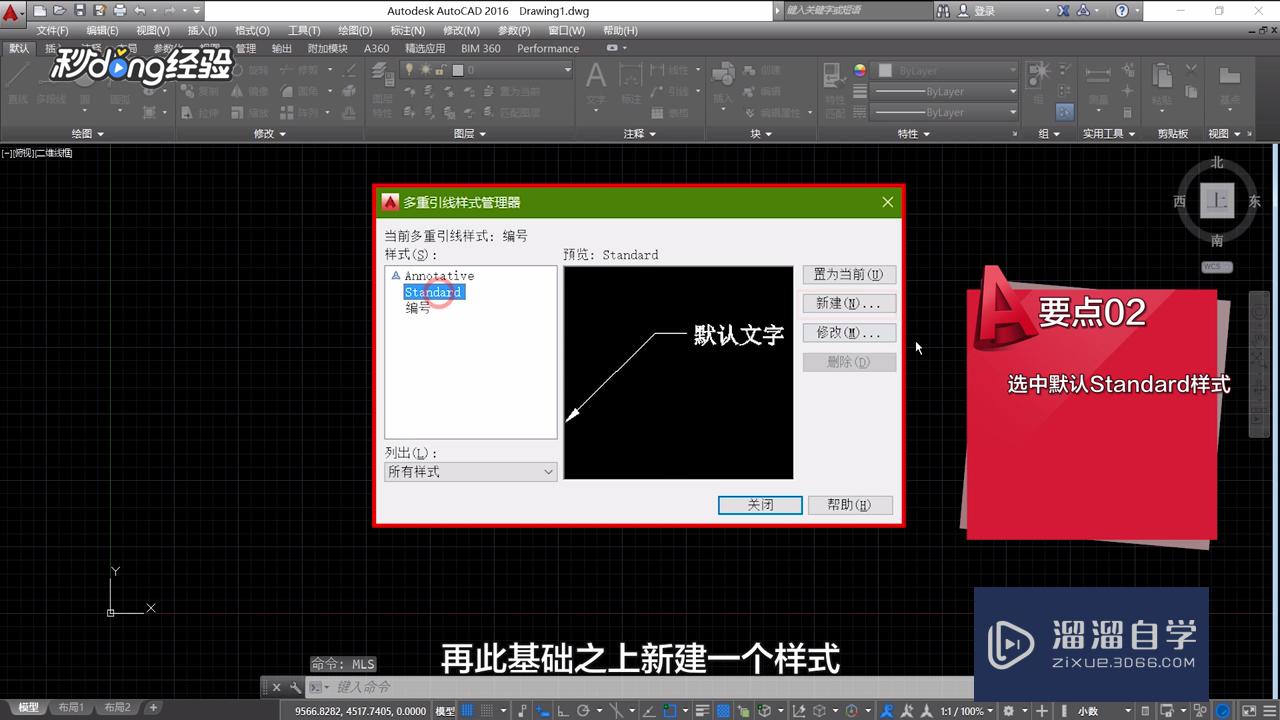
第3步
在此基础上新建一个样式。
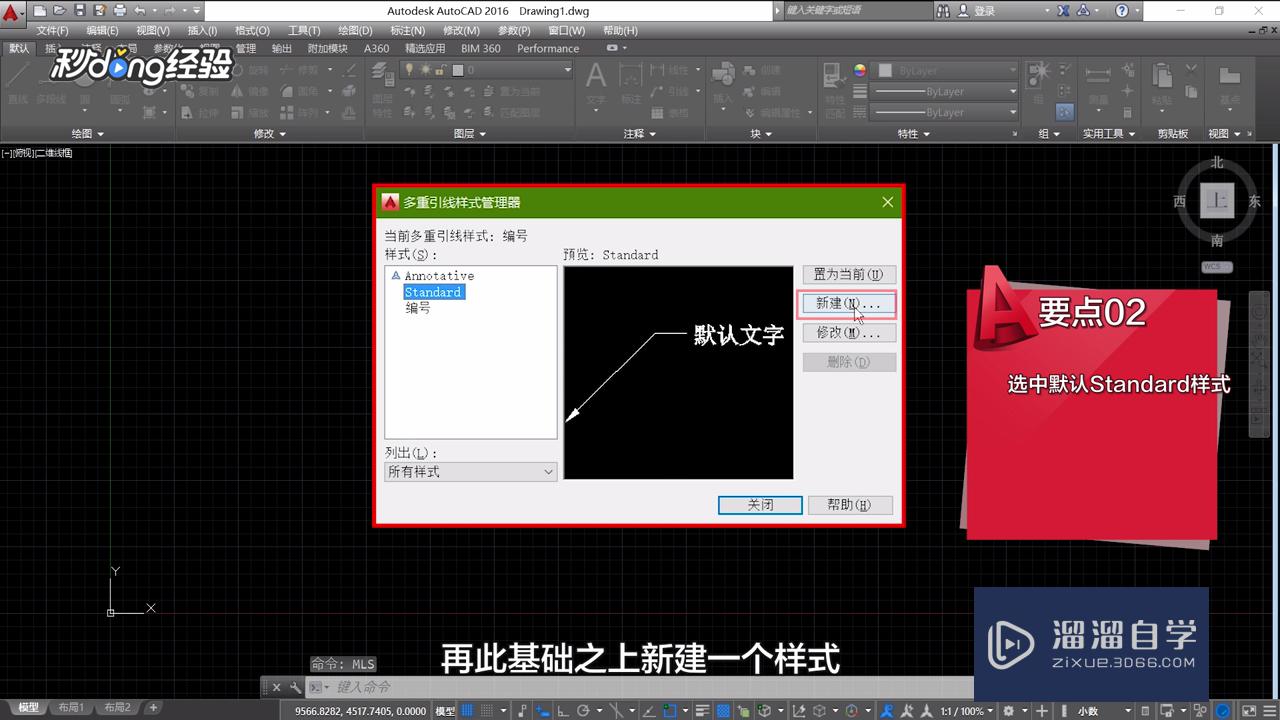
第4步
命名“编号”,点击“继续”。
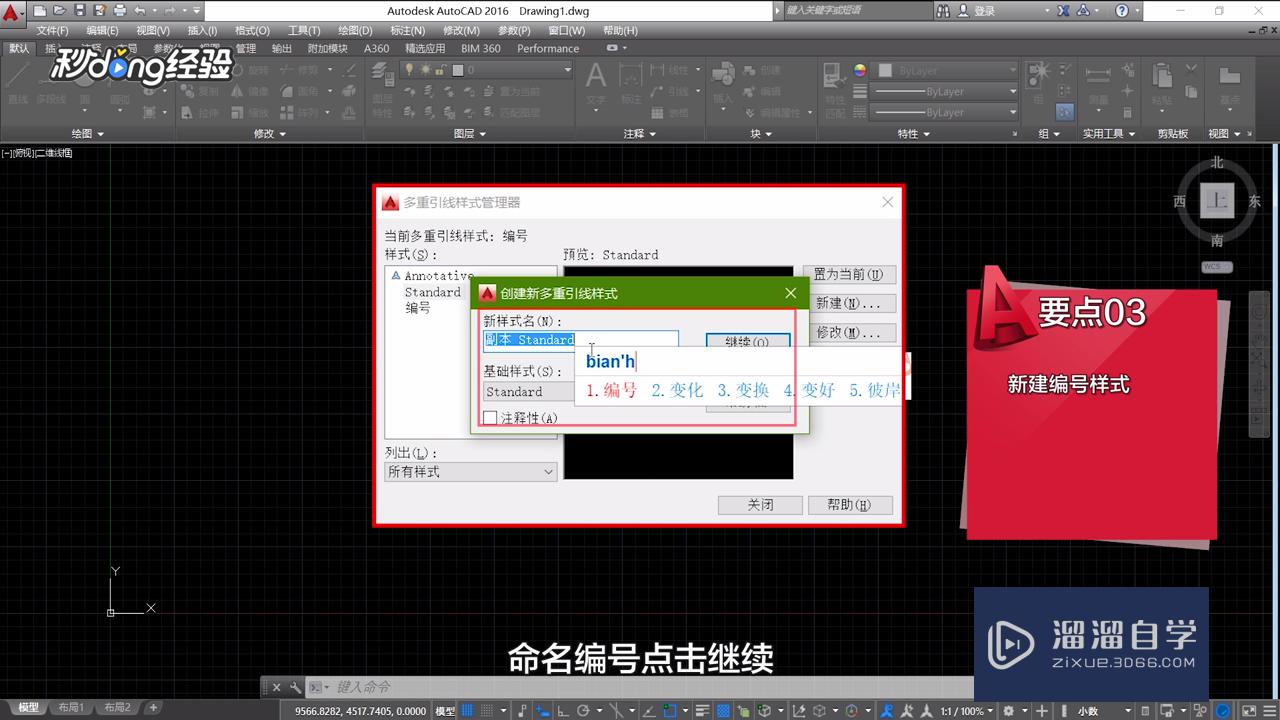
第5步
修改“引线格式”中箭头为“小点”。
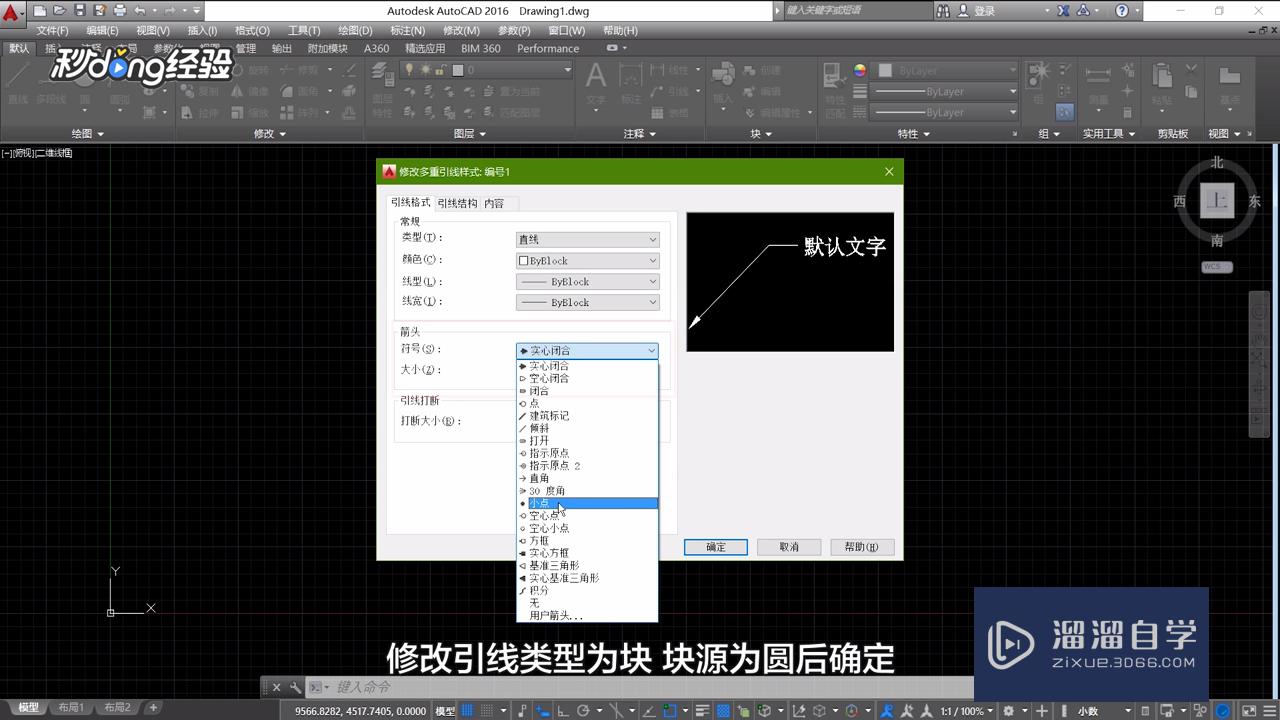
第6步
修改引线类型为“块”。
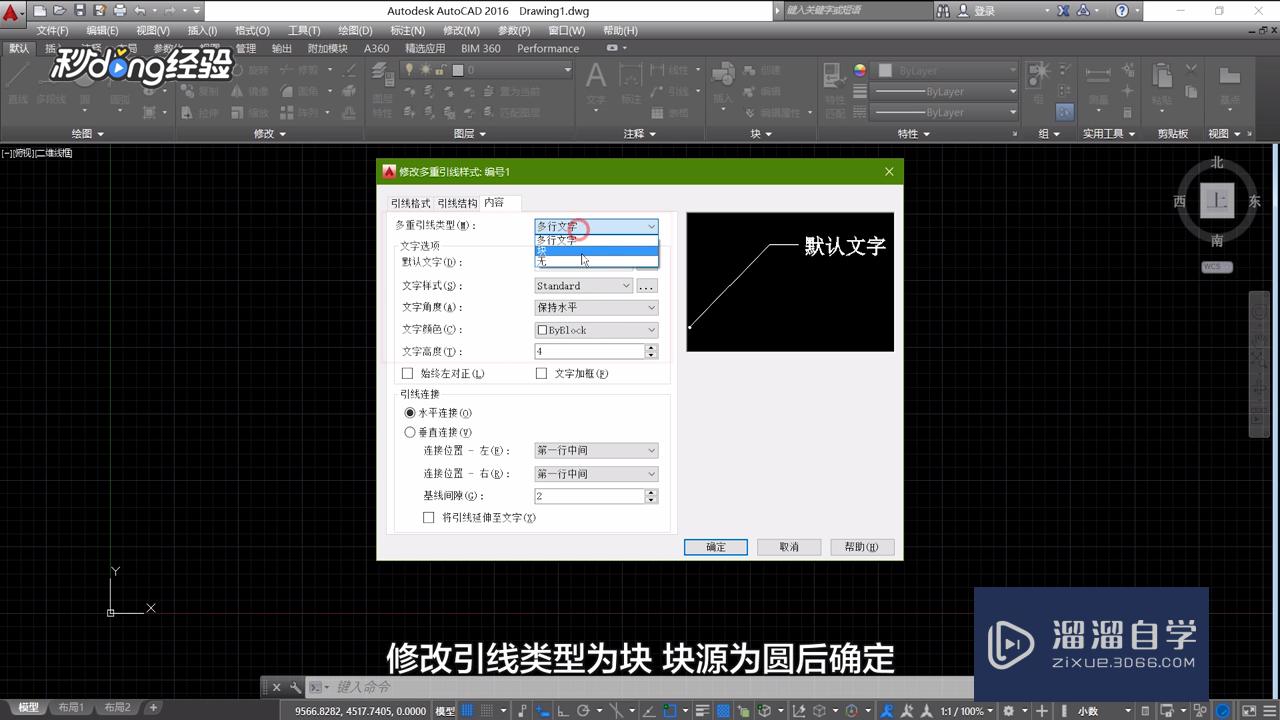
第7步
源块为“圆”后,点“确定”。
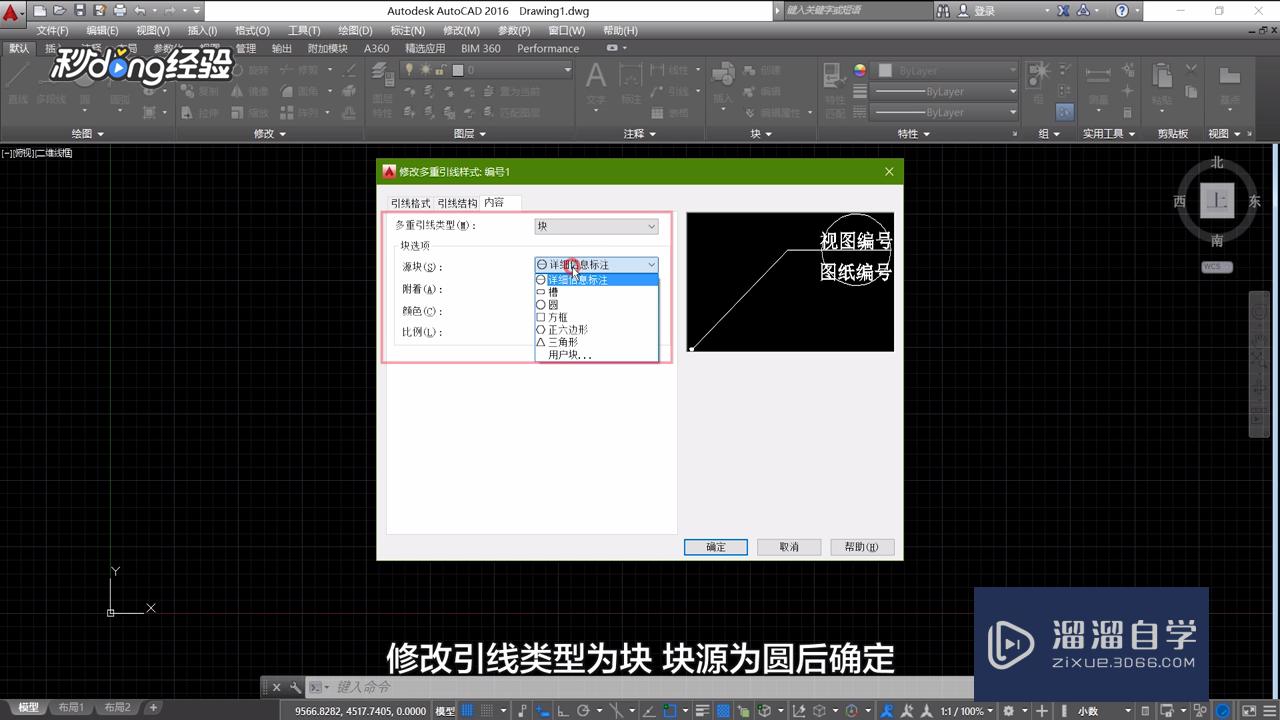
第8步
总结如下。

温馨提示
以上就是关于“CAD用多重引线怎样标注编号?”全部内容了,小编已经全部分享给大家了,还不会的小伙伴们可要用心学习哦!虽然刚开始接触CAD软件的时候会遇到很多不懂以及棘手的问题,但只要沉下心来先把基础打好,后续的学习过程就会顺利很多了。想要熟练的掌握现在赶紧打开自己的电脑进行实操吧!最后,希望以上的操作步骤对大家有所帮助。
相关文章
距结束 05 天 18 : 31 : 02
距结束 01 天 06 : 31 : 02
首页








